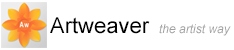Werkzeuge als Kloner
Artweaver bietet zwei Möglichkeiten um andere Malwerkzeuge in Kloner umzuwandeln:
- Funktion Klonfarbe verwenden
- Klonmethode
Klonfarbe verwenden
Mit der Funktion Klonfarbe verwenden können Sie fast jedes Malwerkzeug in einen Kloner umwandeln. Die Funktion Klonfarbe verwenden bewirkt, dass das Malwerkzeug Farben aus dem Klonursprung entnimmt, während die Charakteristik seines Malstrichs erhalten bleibt.
So benutzen Sie die Funktion Klonfarbe verwenden
- Wählen Sie in der Menüleiste Fenster -> Farbe einblenden, um die Palette Farbe anzuzeigen
- Klicken Sie in der Palette Farbe auf Klonfarbe verwenden

|
|
Wenn Sie während des Klonens das Malwerkzeug wechseln, müssen Sie erneut auf die Schaltfläche Klonfarbe verwenden |
Klonmethode wählen
Sie können so gut wie jedes Malwerkzeug in eine Kloner-Variante umwandeln, indem Sie die Methode im Pinsel Editor auf Klonen einstellen und eine der gewünschten Kategorien der Methode wählen.
Da bei den Klonmethoden für jeden Farbtupfer ein ganzer Satz von Pixeln aus dem Klonursprung übernommen wird, erhalten Sie eine genauere Kopie des Klonursprungs als mit der Option Klonfarbe verwenden. Außerdem bleibt im Gegensatz zur Option Klonfarbe verwenden mit den Klonmethoden die Struktur des Klonursprungss erhalten.
So wählen Sie eine Klonmethode aus
- Klicken Sie in der Werkzeuge Palette auf das Werkzeug Pinsel

- Klicken Sie in der Werkzeug-Optionen Leiste auf Pinsel Einstellungen
 . Der Pinsel Editor wird daraufhin ausgeklappt
. Der Pinsel Editor wird daraufhin ausgeklappt - Wählen Sie im Pinsel Editor den Karteireiter Allgemein
- Wählen Sie im Menü Methode die Methode Klonen
- Wählen Sie im Menü Kategorie eine zur Medienart entsprechenden Kategorie